方正笔记本怎么设置u盘启动
2016-11-28 09:38:53 标签:方正 u盘启动
教程导读:
方正笔记本一直都是技术顶尖品质优良,惟独不够时尚。近一年,方正在业界的形象却得到根本性的改变。今年方正投入1.5亿元巨资打造方正笔记本时尚、年轻的新形象,并将在全国100座城市展开路演,代言人于娜配合完成10座城市巡演。而全国的销售店面也将从现有的1000家增至4000家。2006年成为了方正科技的“笔记本年”。方正高举国产大旗的民族企业,在笔记本市场低靡时大力整合,以新的面貌出现在世人面前,不犹让人赞叹。
那么今天我们在这就为大家详细介绍方正笔记本如何设置U盘启动,以便能够顺利的完成U盘装系统操作。
准备工作:
1.使用U行侠U盘启动盘制作工具制作好的启动U盘。制作教程:U行侠U盘启动制作
教程步骤:
1.将准备好的U行侠U盘启动盘插在电脑usb接口上,然后重启电脑,在出现方正logo的时候一直按方正笔记本u盘启动键 ”f12” ,如下图所示:

2.进入到启动项窗口界面后,使用键盘上下方向键选择启动U盘选项(注意:有的型号是显示U盘名,有的可以显示USB:开头),小编的启动项界面如下图所示:

3.选择好启动U盘选项后,按 “回车键” 即可进入U行侠U盘主菜单界面,如下图所示:
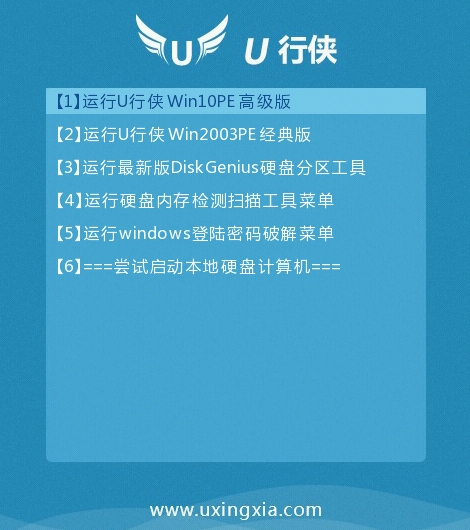
以上就是方正笔记本设置U盘启动的所有相关内容,若有不会设置方正笔记本U盘启动的用户可以以此作为参考,如果还有疑问或者相对不解的地方可前往U行侠官方产品服务www.uxingxia.com/fuwu.html,我们会有专门的专家进行一一解答。
本文由U行侠编辑发表。转载此文章须经U行侠同意,并请附上出处(U行侠)及本页链接。
原文链接:http://www.uxingxia.com/bios/123.html
原文链接:http://www.uxingxia.com/bios/123.html
一键自动制作启动U盘 下载U行侠

 立即下载
立即下载








